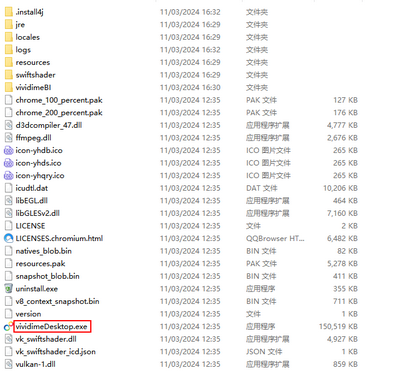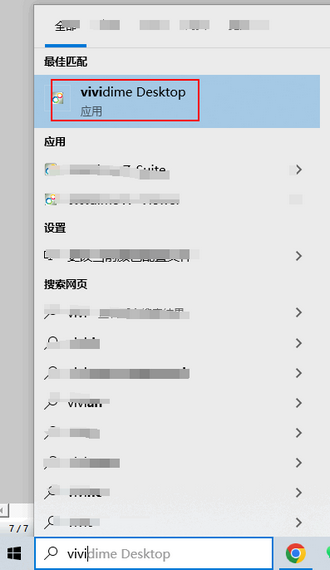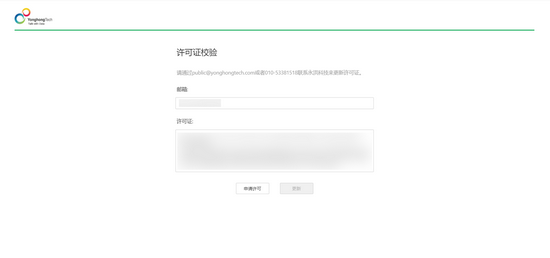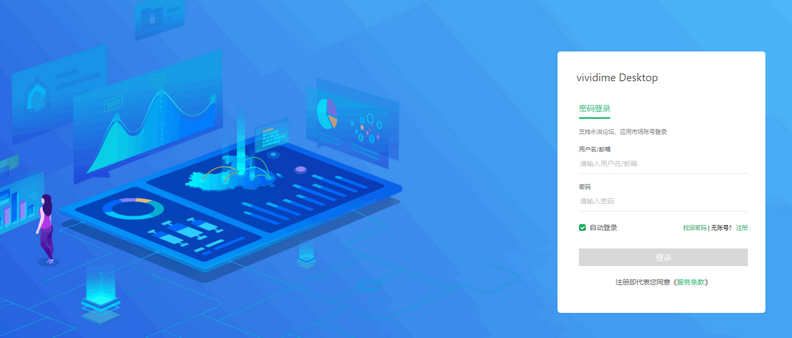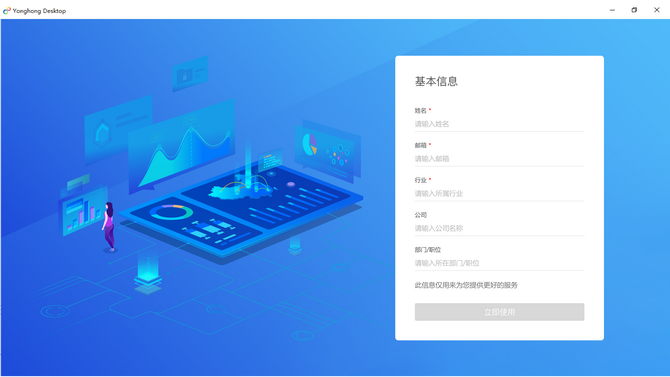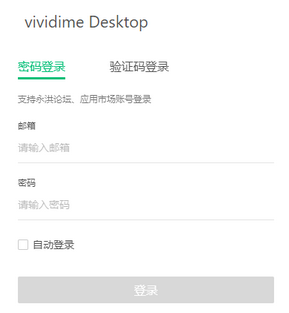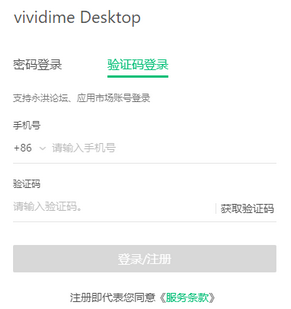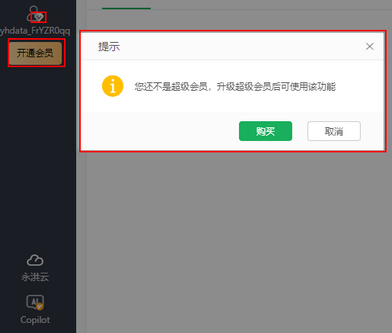1.概述
1.1应用场景
Desktop启动、注册与登录用于帮助用户从产品启动开始,通过注册成为正式用户,并最终实现安全登录。
1.2功能简介
启动是用户首次打开产品时经历的初始过程,旨在确保产品能够正常运行并加载必要的资源。
注册是用户成为平台正式成员的必要步骤,旨在收集足够的信息以建立用户账户,确保服务的个性化和安全性。
登录是验证用户身份,允许其访问个人账户及功能的过程,确保只有合法用户才能使用特定功能。
2. 启动产品
Windows系统下,产品有三种启动方式。
•方式一:双击桌面快捷方式。
•方式二:双击“.../vividime Desktop”目录下的“vividime Desktop.exe”文件启动。
•方式三:开始菜单中单击“vividime Desktop”应用。
方式一:双击桌面上安装好的vividimeDesktop软件。
方式二:在安装目录下,文本方式打开“vividimeDesktop.desktop”查看Exec命令:
/home/yhuser/product/vividimeDesktop --no-sandbox %f
➢说明:
其中“/home/yhuser/product”为产品安装目录,用户需按照实际安装目录进行替换。
2.3Mac系统下启动产品
Mac系统下的启动与Windows类似,具体可参考Windows系统下启动。
3.校验产品许可证
1)产品完成启动后会弹出许可证校验页面。
2)产品默认已填写许可证。用户只需填写申请许可时的邮箱。
3)点击更新,完成许可证校验。
如果遇到其他情况导致产品校验失败,用户可申请新的许可。
4)点击申请许可,在许可证申请页面选择对应版本的产品,生成license。
5)再次输入申请许可时填写的邮箱和获取的license。
6)再次点击更新,完成许可证校验。
4.注册与登录
vividime Desktop免费对所有用户开放,登录后用户可以使用产品,但是有普通会员和超级会员的区别。详细的特权简介请参考超级会员。
Desktop同时支持验证码注册登录和账号密码登录。Desktop的账号与永洪论坛和应用市场通用,如果有永洪论坛和应用市场的账号,可以直接Desktop进行登录。
4.1注册
进入desktop登录页面,可以通过密码登录或手机号+验证码登录方式进行注册,首次注册的用户需要填写基本的用户信息,以便永洪更好的为您服务。
用户信息页面如下。
填写完成后,点击立即使用,即可进入产品页面继续使用产品。
4.2.登录
Desktop支持使用账号密码登录,也支持通过验证码快速登录。
自动登录:勾选后,下次打开Desktop时,产品会自动登录。
➢注意:
为防止资源滥用和确保账号安全,同一个账号最多可在三个设备上登录,一旦超出此限额,新设备无法接入。若您发现有不安全的设备绑定,可以在社区的个人设置 > 绑定设备中解绑。
如果登录的用户为普通会员,可点击下方的开通会员,获取超级会员权益。普通会员不能使用显示有超级会员图标功能,如需使用点击购买,购买超级会员后使用。
如果登录的用户超级会员登录后,会在用户名上显示超级会员图标、续费会员和有效期,可选择在有效期前续费享有超级会员权益。

4.3退出
点击【个人中心 > 退出】,退出当前登录的用户,回到系统登录界面。
5. 其他
产品启动与登录过程中,如遇到产品无法正常启动等常见问题,请参考常见问题排查、解决。